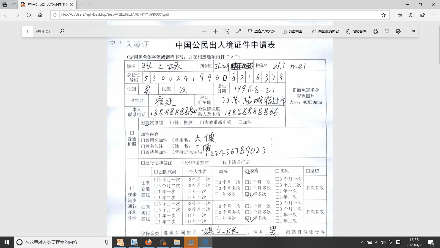如何使用富士通扫描仪实现文档自动分类?
1、打开富士通扫描仪搭载的软件PaperstreamCapture,进入软件界面。如图点击界面上方图标,选择“配置个人设置”。

2、接着,选择已有的一个参数模板,点击软件第一个图标进入设置。

3、点击后,会弹出模板设置窗口,点击左边“名称”,可对模板名称,使用说明,模板图标进行设置。

4、模板名称设置完后,点击左边“源”,点击之后选择已连接于电脑的扫描仪型号,于“驱动程序个人设置中”选择“编辑”按钮。

5、点击“编辑"之后,出现PaperStream IP的弹窗,点击下图右上角按钮,对模板参数进行设置。

6、点击按钮之后,再次点击右上角“配置”按钮。
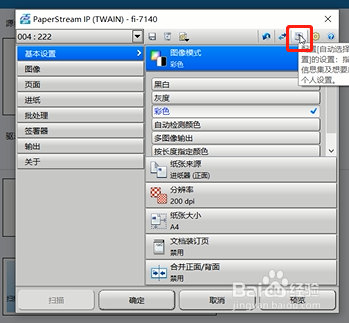
7、点击之后,将会出现模板列表窗口,点击右上角“添加”。

8、点击“添加”之后,进入模板参数设置窗口,可根据您的需求设置表格模板的颜色、分辨率、纸张大小等。
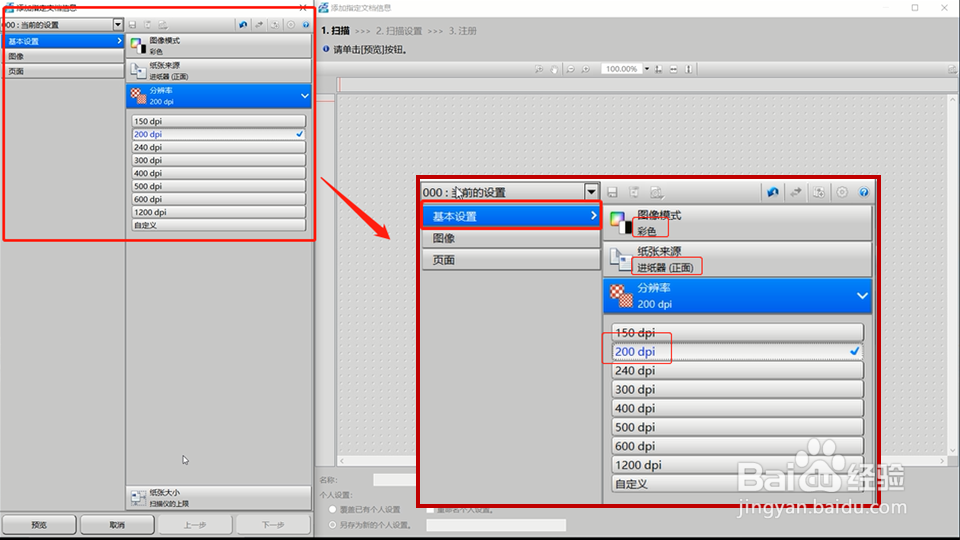
9、设置完参数后,点击左边“页面”按钮,选择“自动大小”,此时,请将需要设为模板的表格文档放入扫描仪ADF中,点击预览,即可开始扫描模板。


10、模板扫描完成后,界面会出现表格的扫描结果,点击下方“完成”后,即可对模板进行命名,命名完成后,再次点击“完成”按钮。
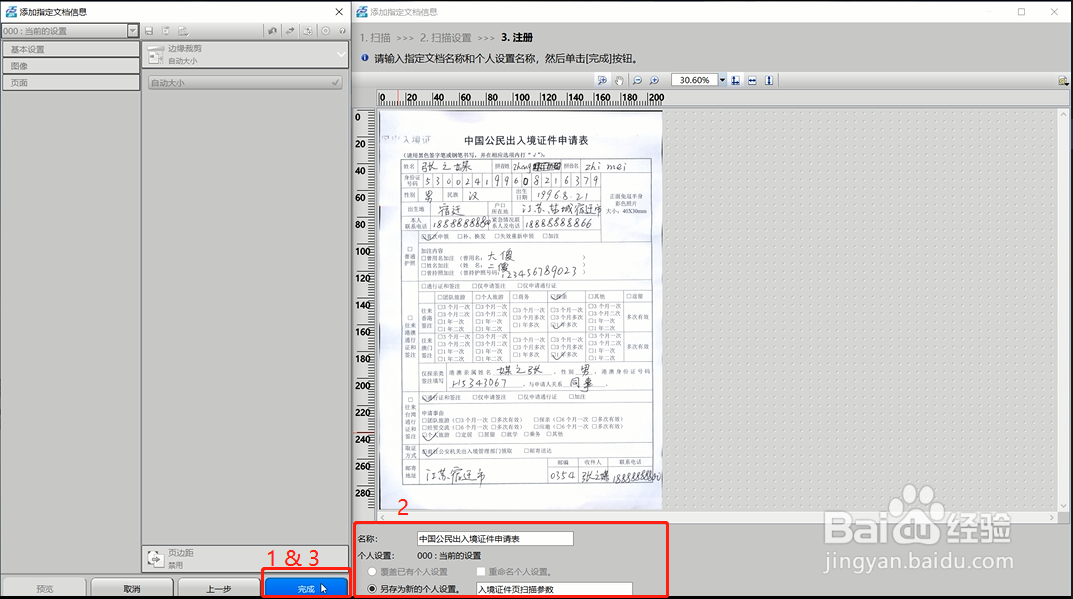
11、此时,您可看到刚刚扫描的表格已生成在列表中,点击右下角“适用”按钮,之后点击“确定”。
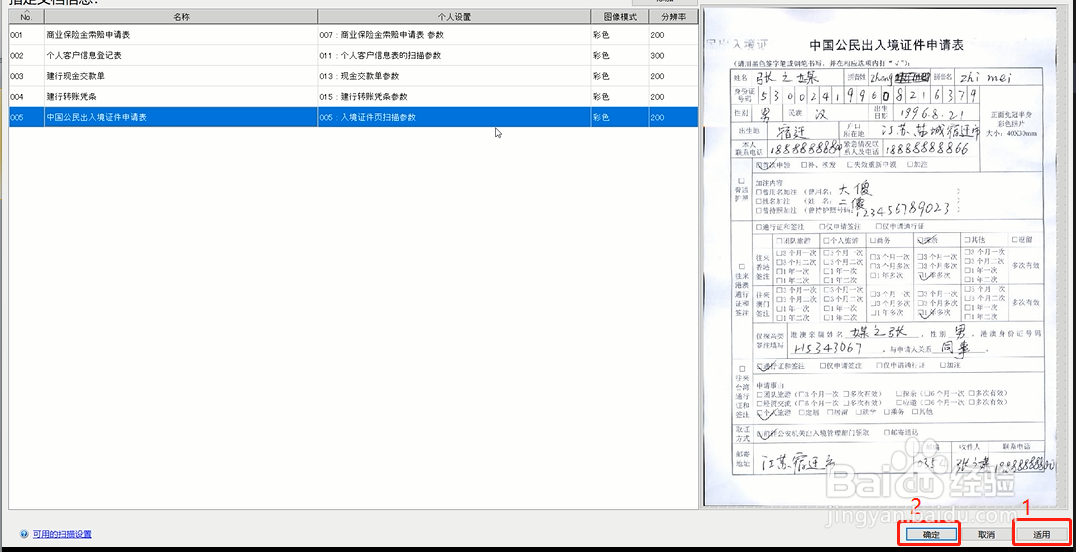
12、确定之后,会再次进入PaperStream IP设定界面,点击左边“批处理”,选择“启动”,即可打开PaperStream Capture的分割开关,点击上方“保存”按钮。

13、点击“保存”之后,将会弹出“保存个人设置”弹窗,选择“另存为新的个人设置”并进行命名,命名完成后点击“确定”。

14、这样,我们就会回到了PaperStream Capture的界面,点击左边“目的地”,选择文件需要保存的路径,接着,点击“命名规则”选择“文档分界值”和“文档计数器”。

15、接着,点击左方“分界”按钮,选择“指定文档”并勾选刚刚生成的模板,点击“保存”后点击“关闭,这样就完成了模板的建立。

1、关闭模板设置界面后,则会回到下图的界面,您可发现您新建的模板已经出现在界面中,点击上方返回箭头退出个人设置,将需要扫描的文档放置于扫描仪ADF处,双击模板即可开始扫描。
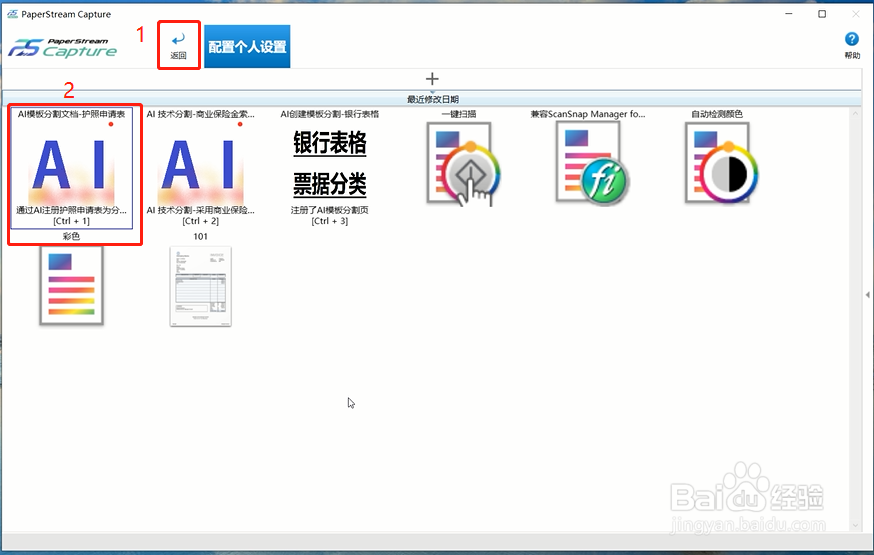

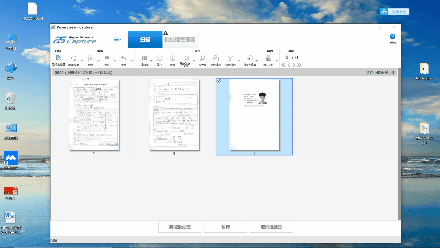
2、扫描完成后,界面已出现按照新建的模板进行文档的分类,点击“完成批处理”完成扫描。
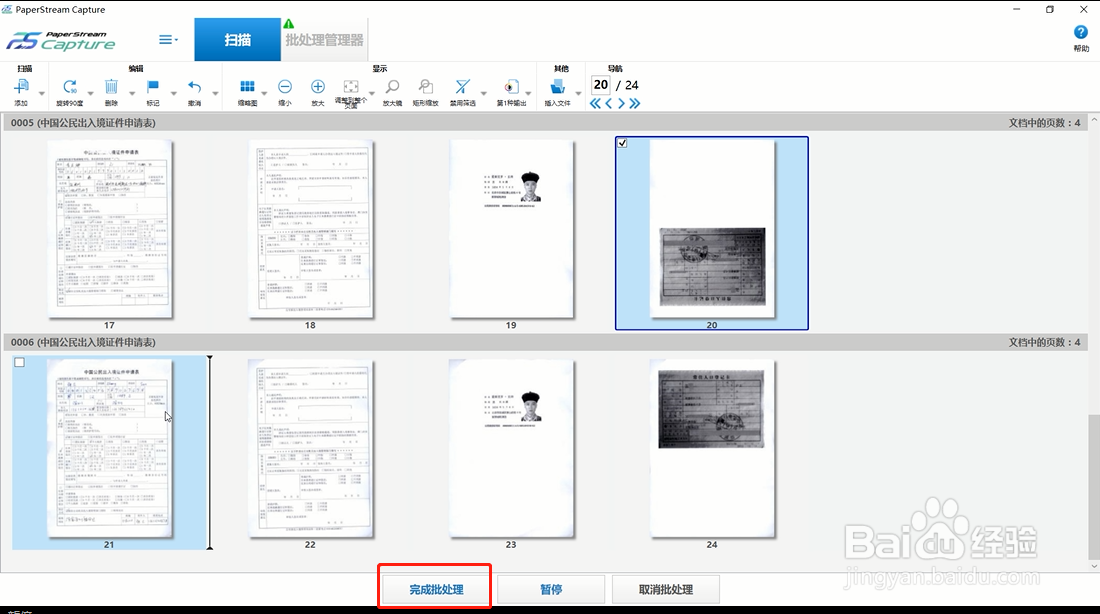
3、前往保存文档的路径查看文档,文档均按照您设置的命名一一按序号排列。
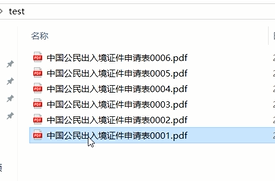
4、文档均按照设置的模板进行了准确的分类。